Adobe InCopy CC ist ein leistungsfähiges Textverarbeitungsprogramm, das Redakteuren und Designern hilft, effektiv zusammenzuarbeiten. Eine der wichtigsten Funktionen von InCopy sind die verschiedenen Ansichten, die dir erlauben, deine Dokumente aus unterschiedlichen Perspektiven zu betrachten. In diesem Tutorial erkläre ich dir die Unterschiede zwischen den Ansichten „Layout“, „Textabschnitt“, „Druckfahne“ und „Vorschaumodus“. Außerdem gehe ich auf wichtige Hilfsmittel ein, die dein Arbeiten erleichtern. Lass uns direkt eintauchen!
Wichtigste Erkenntnisse
- InCopy bietet mehrere Ansichten, die verschiedene Informationen und Hilfestellungen bieten.
- Der Vorschaumodus zeigt, wie das Dokument im Druck aussehen wird.
- Hilfslinien und Raster können ein- oder ausgeschaltet werden, um die Ansicht zu optimieren.
- Es ist hilfreich, mehrere Fenster nebeneinander anzuzeigen, um die Bearbeitung zu unterstützen.
Die verschiedenen Ansichten in Adobe InCopy
Layoutansicht und ihre Funktionen
Die Layoutansicht in Adobe InCopy ist eine der wichtigsten Ansichten, da sie dir eine detaillierte Darstellung des Textes und der visuellen Elemente liefert. Hier siehst du, wo deine Textrahmen verlaufen und welche Hilfslinien im Hintergrund platziert sind. Für einen besseren Überblick kannst du den Modus ändern. Du findest diesen Schalter oben in der Werkzeugleiste.
Jetzt lass uns einen Screenshot der Layoutansicht betrachten:
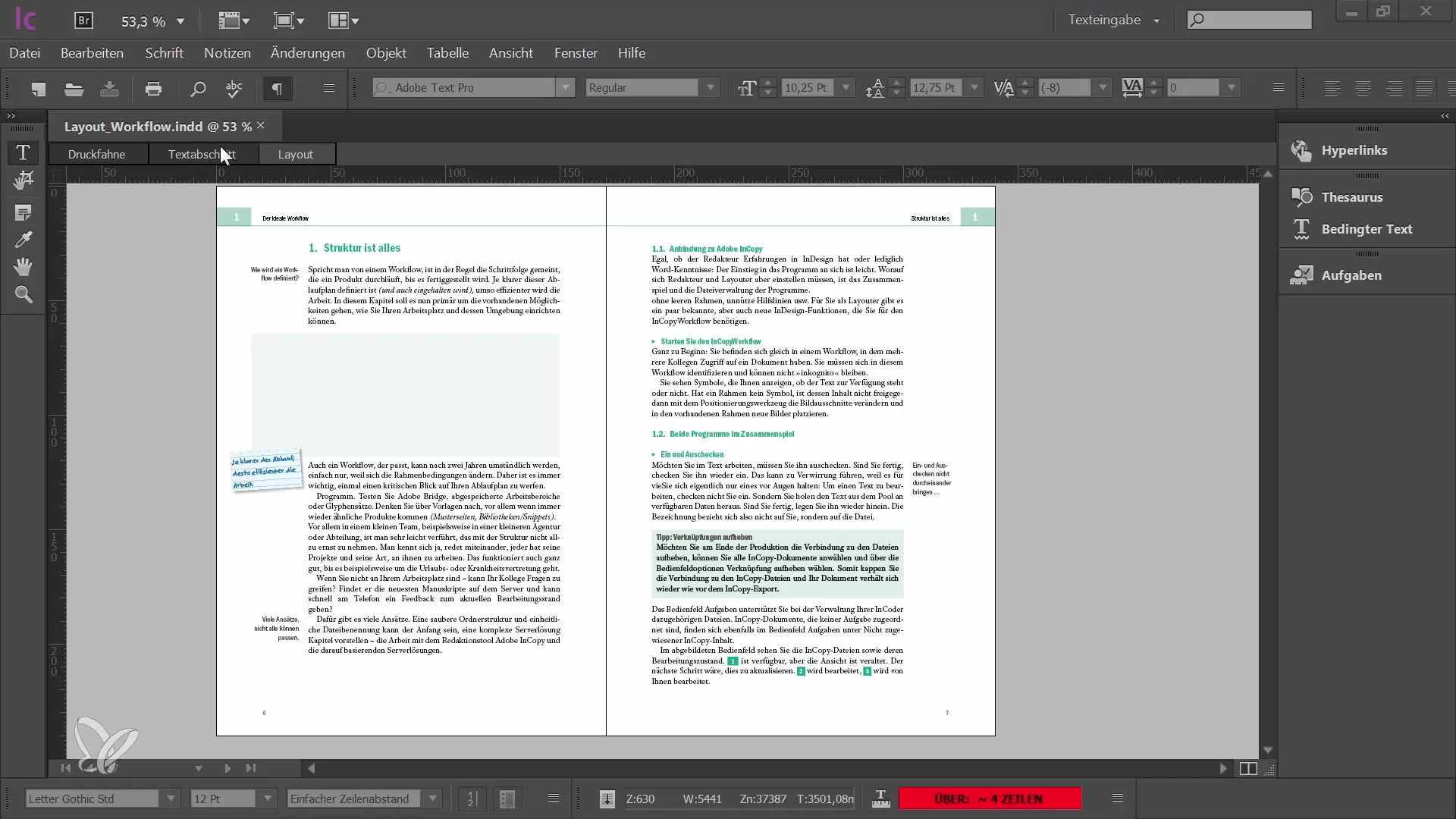
In der Layoutansicht erkennst du auch verborgene Zeichen, die dir beim Schreiben und Formatieren helfen können. Diese Symbolik ist entscheidend, um das Layout des Dokuments zu verstehen und gegebenenfalls Anpassungen vorzunehmen. Stelle sicher, dass du die verborgenen Zeichen aktivierst, um das volle Potenzial der Layoutansicht auszuschöpfen.
Hier folgt der Screenshot, der die verborgenen Zeichen in der Layoutansicht zeigt:
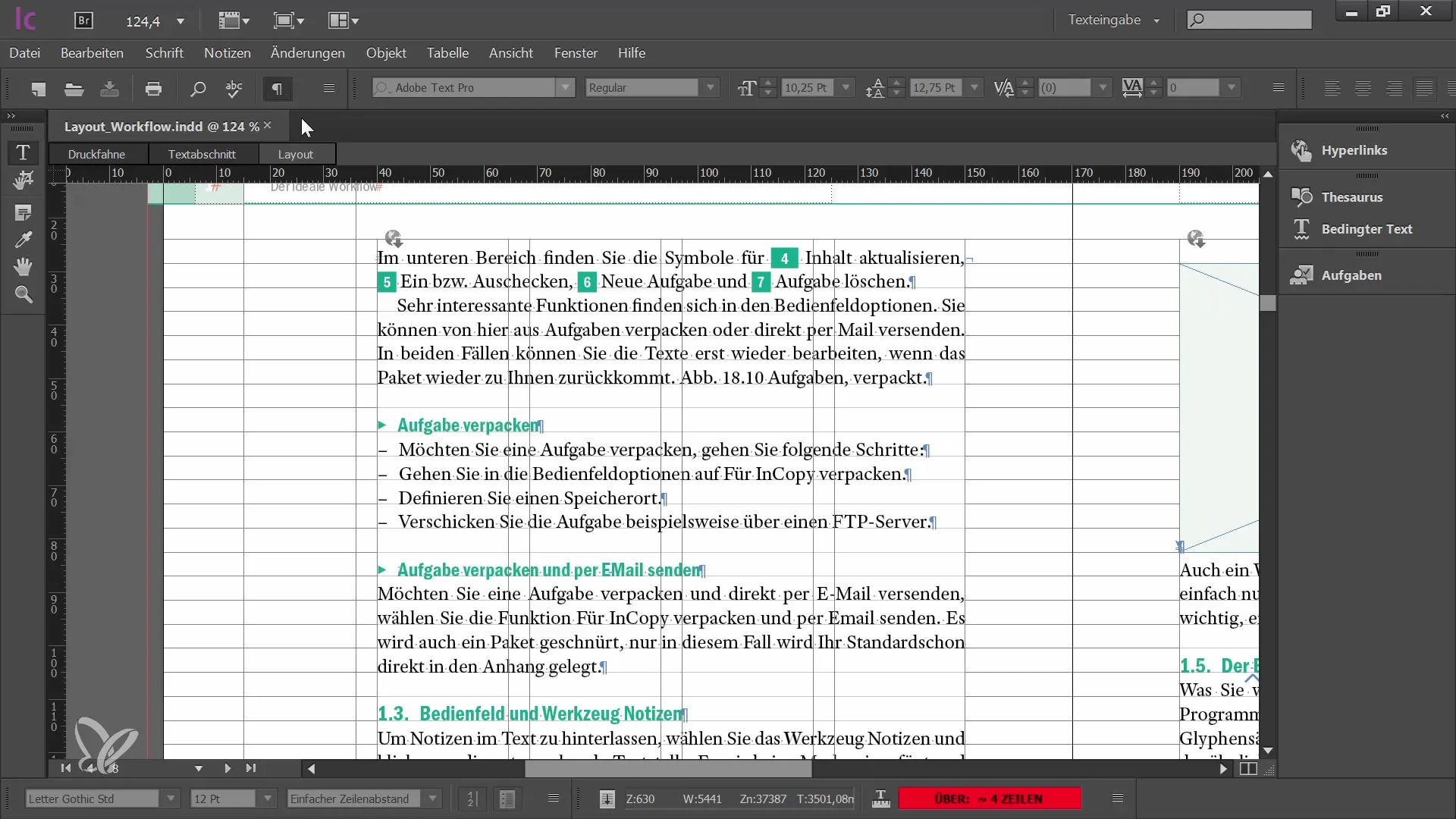
Vorschauansicht – Das Dokument im Druckformat
Die Vorschaumodus ist besonders nützlich, wenn du einen Eindruck davon bekommen möchtest, wie dein Dokument letztendlich gedruckt aussieht. In dieser Ansicht sind alle störenden Elemente ausgeblendet, sodass du dich voll und ganz auf die Gestaltung des Textes konzentrieren kannst. Der Vorschaumodus hilft dir, sicherzustellen, dass alles auf dem Papier so aussieht, wie du es dir vorstellst.
Hier ist ein Screenshot, der den Vorschaumodus zeigt:
Änderungen zwischen den Ansichten
Es ist wichtig, während der Bearbeitung regelmäßig zwischen der Layoutansicht und dem Vorschaumodus zu wechseln. So bekommst du die besten Ergebnisse, da du sowohl die Details als auch das Endergebnis im Blick hast. Darüber hinaus bietet die normale Ansicht viele Möglichkeiten zur Anpassung. Du kannst beispielsweise Hilfslinien oder das Grundlinienraster aus- und einblenden, um die Ansicht nach deinen Bedürfnissen zu gestalten.
Hier ist der Screenshot, der zeigt, wie du das Grundlinienraster anpassen kannst:
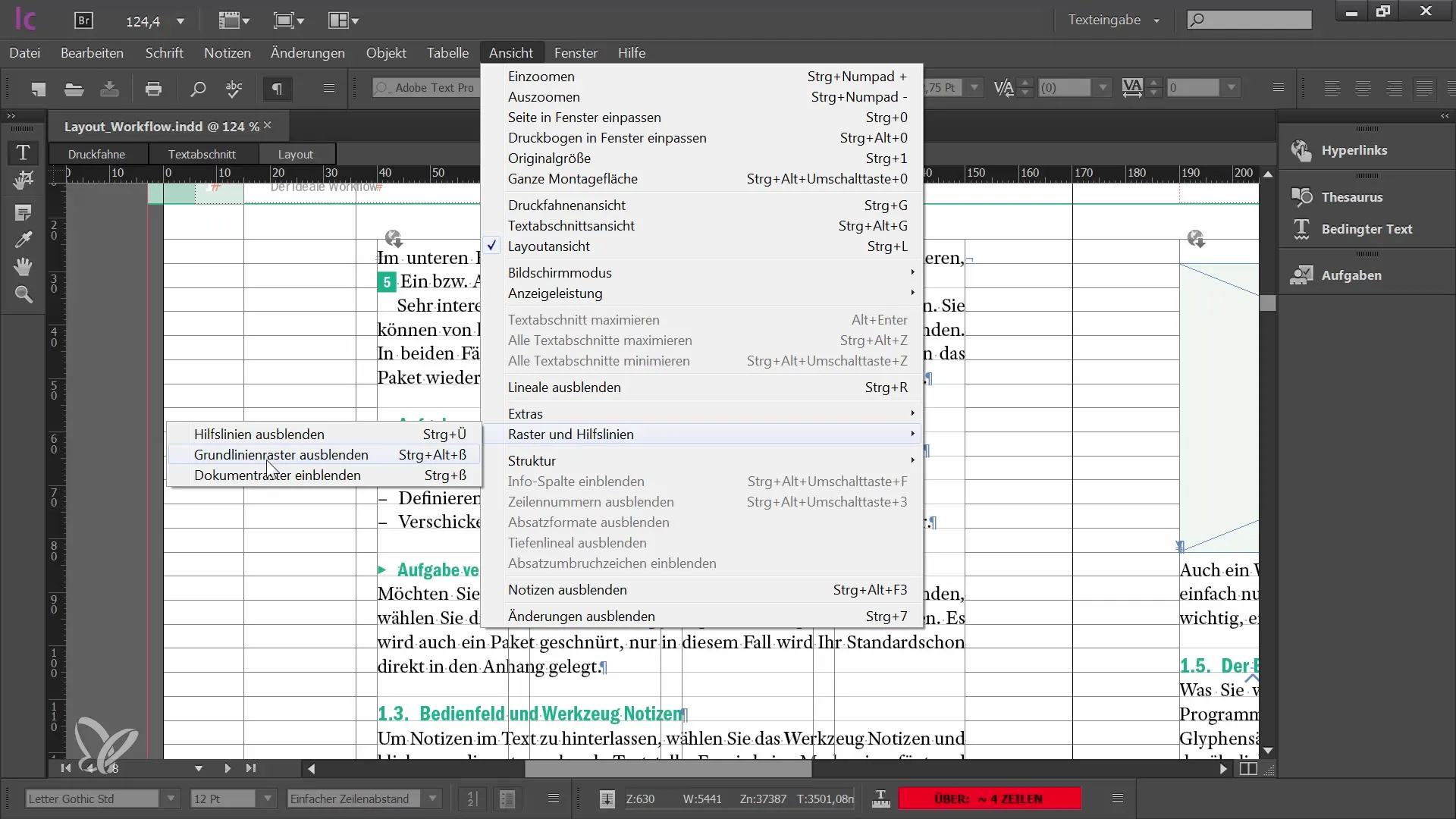
Nutzung von Raster und Hilfslinien
Wenn du feststellen solltest, dass dir bestimmte Einstellungen in der Vorschauansicht fehlen, kannst du diese unter „Ansicht > Raster und Hilfslinien“ finden. Auch die verborgenen Zeichen können hier angepasst werden. Du kannst sie entweder über das erweiterte Menü oben oder über die Schriftoptionen anpassen. Diese Anpassungen sind nützlich, um deine Texte präzise zu bearbeiten und sicherzustellen, dass sie gut strukturiert sind.
Hier ist der Screenshot für die Anpassung der Hilfslinien und Raster:
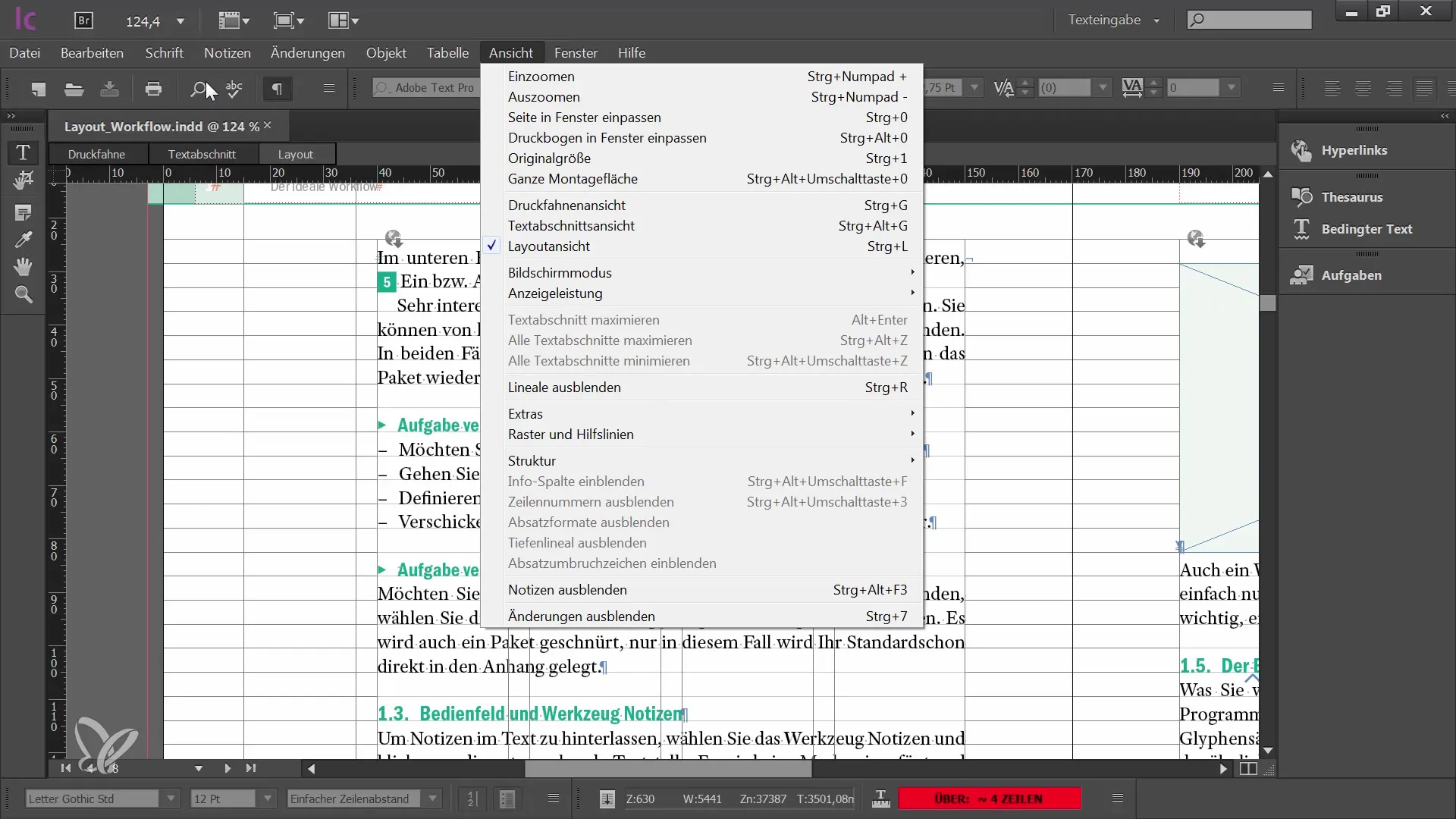
Nebeneinanderstehende Ansichten nutzen
Manchmal ist es hilfreich, verschiedene Ansichten nebeneinander zu betrachten. Du kannst sowohl die Layoutansicht als auch den Textabschnitt gleichzeitig anzeigen lassen. Dazu musst du ein neues Fenster öffnen und das Fenster teilen. Du kannst zum Beispiel auf der linken Seite die Layoutansicht und auf der rechten Seite den Textabschnitt anzeigen lassen. Das ist besonders förderlich, um beim Bearbeiten von Inhalten direkt auf die gestalterischen Punkte zu achten.
Hier ist ein Screenshot, der das nebeneinander stehende Layout und den Textabschnitt zeigt:
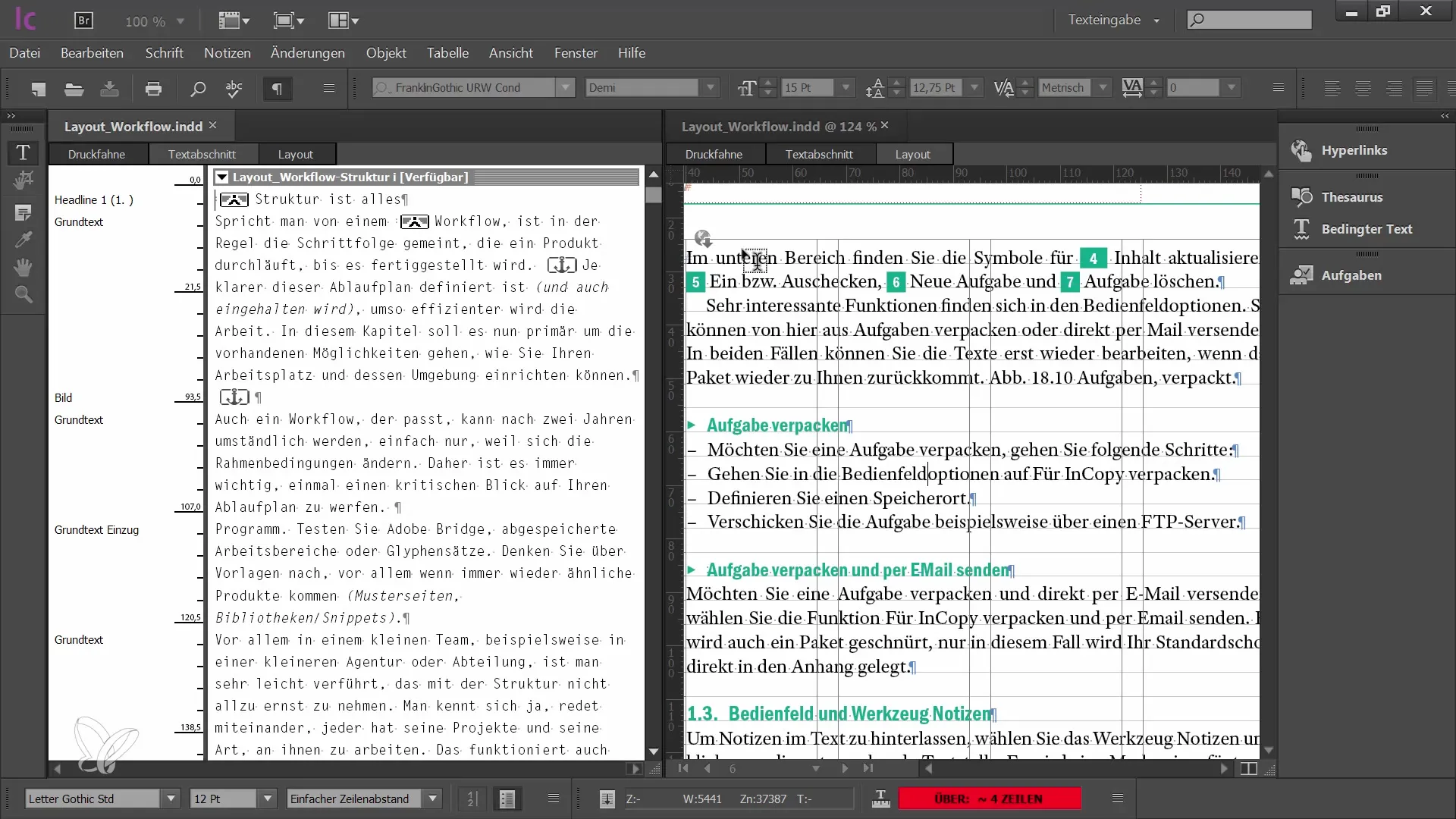
Effizienz bei der Bearbeitung
Indem du zwischen den verschiedenen Ansichten navigierst, kannst du herausfinden, welche Ansicht dir beim Bearbeiten deiner Inhalte am meisten hilft. Die Wahl der richtigen Ansicht kann enorm zur Effizienz und Qualität deiner Arbeit beitragen. Nutze die Anpassungsmöglichkeiten, um deine Arbeitsweise zu optimieren und die gewünschten Ergebnisse zu erzielen.
Hier ist der Screenshot, der die Benutzeroberfläche für die Arbeitsweise zeigt:
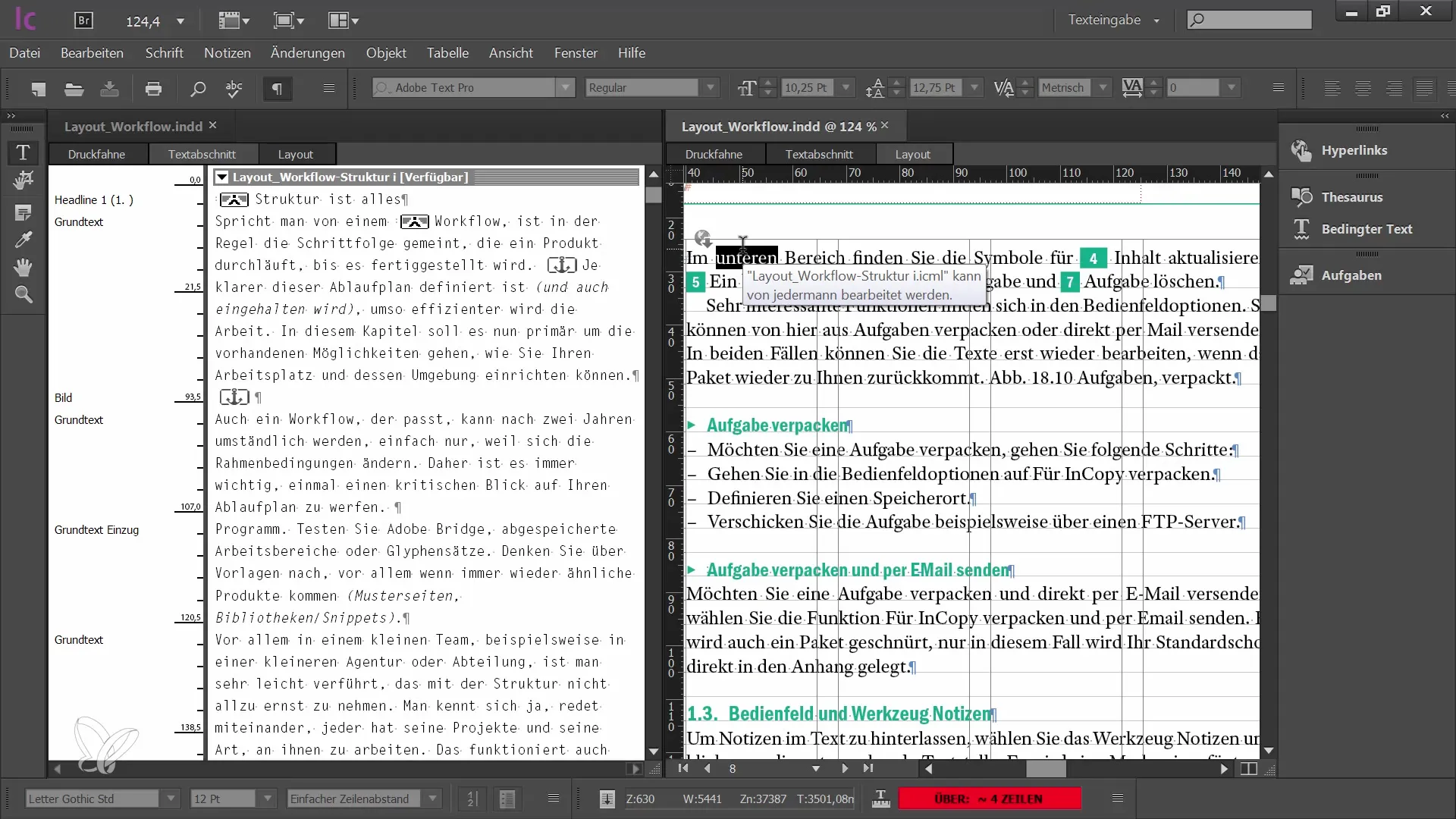
Zusammenfassung
In dieser Anleitung hast du die unterschiedlichen Ansichten von Adobe InCopy CC kennengelernt und erfahren, wie du diese effektiv nutzen kannst, um deinen Arbeitsprozess zu verbessern. Du kannst zwischen Layoutansicht und Vorschaumodus wechseln, Raster und Hilfslinien aktivieren oder deaktivieren und die Ansichten nebeneinander anzeigen, um bessere Ergebnisse zu erzielen.
Häufig gestellte Fragen
Was ist der Unterschied zwischen Layoutansicht und Vorschauansicht?Die Layoutansicht zeigt detaillierte Elemente wie Textrahmen und Hilfslinien, während die Vorschauansicht das Dokument so zeigt, wie es gedruckt wird.
Wie aktiviere ich die verborgenen Zeichen?Du kannst die verborgenen Zeichen über das erweiterte Menü oder unter „Schrift“ aktivieren.
Kann ich Ansichten nebeneinander stellen?Ja, du kannst ein neues Fenster öffnen und das Layout und den Textabschnitt nebeneinander anzeigen lassen.
Wo finde ich die Optionen für Raster und Hilfslinien?Diese Optionen befinden sich unter „Ansicht > Raster und Hilfslinien“.
Warum sind die verschiedenen Ansichten wichtig?Die Ansichten helfen dir, das Layout und den Text aus verschiedenen Perspektiven zu betrachten und zu optimieren.


